Eliminar páginas de un archivo PDF con PDFsam Visual. Con unos pocos clics puede seleccionar las páginas que desea eliminar y guardar un archivo PDF que contenga sólo las páginas que desee.
Cómo eliminar páginas de un archivo PDF con PDFsam Visual
- Arrastre y suelte el archivo PDF del que desea eliminar páginas
- Haz clic en las páginas que quieras eliminar
-
Haga clic en
Save
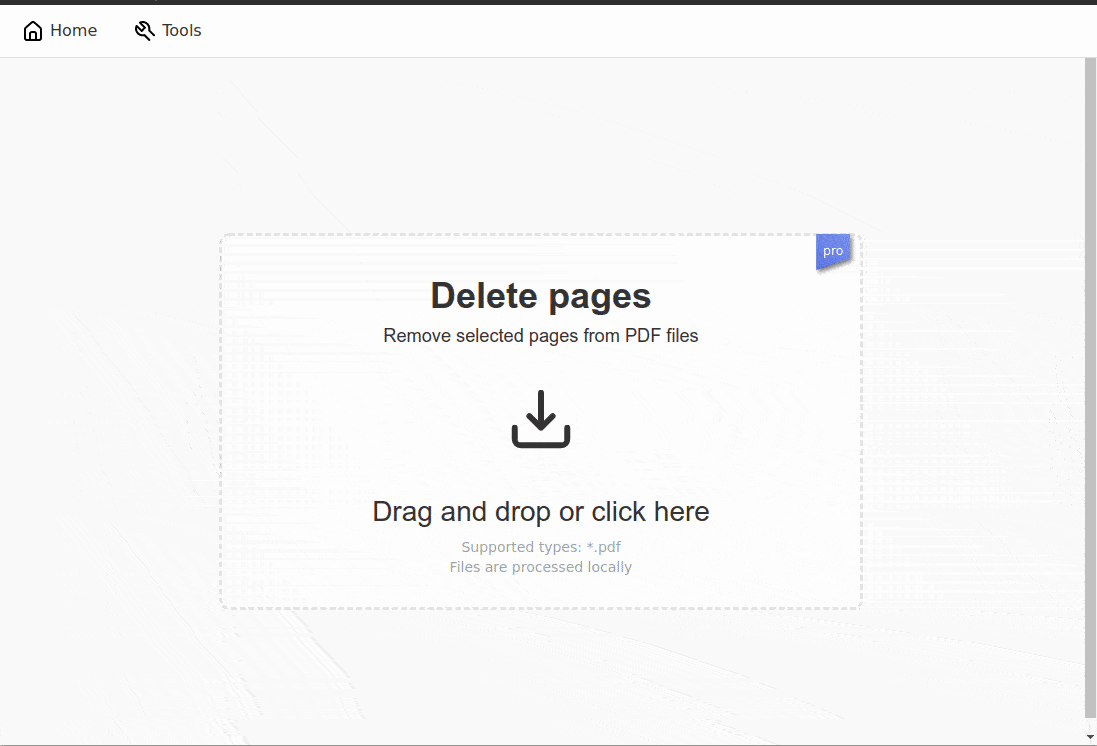
Ahorrar espacio
Conserve espacio de almacenamiento y reduzca drásticamente el tamaño de archivo de su PDF eliminando páginas que no necesita. Al eliminar páginas de los archivos PDF, se vuelven más pequeños, más fáciles de administrar y enviar por correo electrónico, y consumen menos espacio de almacenamiento.
Valoramos tu privacidad
Sus archivos PDF se procesan localmente y nunca salen de su computadora. No se suben a ningún servidor, manteniéndolos alejados de miradas indiscretas.
Conversión flexible en blanco y negro
Con PDFsam Visual puede hacer clic en las páginas que desea eliminar, pero también ofrece botones útiles para seleccionar rápidamente las páginas que desea eliminar. Se pueden seleccionar páginas pares, páginas impares, páginas en blanco con un solo clic.
Múltiples archivos PDF a la vez
Nuestra aplicación le permite eliminar el mismo conjunto de páginas de varios archivos PDF en un solo paso.
Páginas blancas
Seleccione páginas en blanco de sus archivos PDF con un solo clic. Eliminar páginas en blanco de un archivo PDF nunca ha sido tan fácil.
Soporta todas las plataformas principales
PDFsam Visual funciona en todos los principales sistemas operativos, incluidos Windows, MacOS y Linux.
Más en nuestro Blog
Cómo eliminar una página en blanco de un PDF
A veces es necesario eliminar las páginas en blanco de los archivos PDF...
Cómo firmar digitalmente un PDF
La firma de PDF está reemplazando rápidamente el proceso de firma de tinta sobre papel escrito a mano convencional...